Automatikus bejelentkezés rendszer Windows 7
Ha a számítógép nem személyes, azaz a számítógépen fut egy pár ember, mint például a családtagok, a felvétel auto-típusú, így nem szükséges, kivéve, ha ugyanazt a fiókot.
Ha Ön az egyedüli tulajdonosa egy asztali számítógép. felvétele az automatikus bejegyzés növeli az egyszerű használat felgyorsításával a letöltés az operációs rendszer.
A jelszó nélküli felhasználói
Tudod hagy egy jelszóval felhasználó a rendszerben. Ez a lehetőség tűnik a legegyszerűbb és leggyakrabban használt.
Ehhez nyissa meg a Start menüt, kattintson a Számítógép jobb egérgombbal, és válassza a Manage
Ugyanebben az ablakban lehet nyitni a jobb kattintással a számítógép ikonra az asztalon, és kiválasztja azonos irányítás

A mezőbe balra (a konzolfán) megy az úton
Rendszereszközök> Helyi felhasználók> Felhasználók
A saját otthoni számítógép letiltotta a beépített rendszergazdai fiókot és vendég fiók
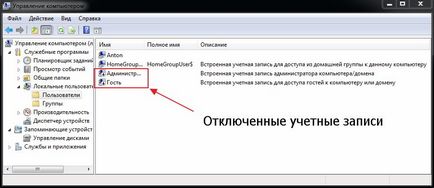
Ahhoz, hogy tiltsa le a fiókot, kattintson duplán rá a bal egérgombbal, és tesz egy pipa „Disable venni” a nyitott ablakon. prések OK
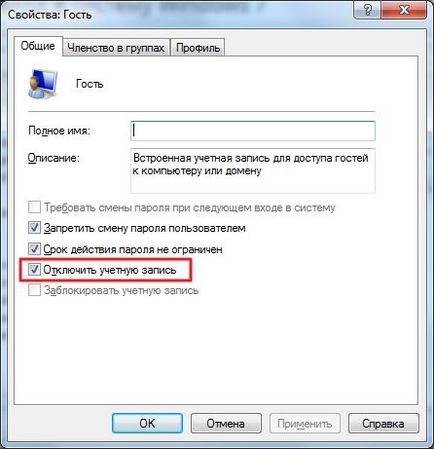
Így, ha kikapcsolja az összes számlát, kivéve a és HomeGroupUser $ (ha van ilyen).
Ezt követően meg kell állítani a jelszót a fiók. Akkor nyomja meg a jobb egérgombbal a fiókjában, és válassza ki a Set Password ...
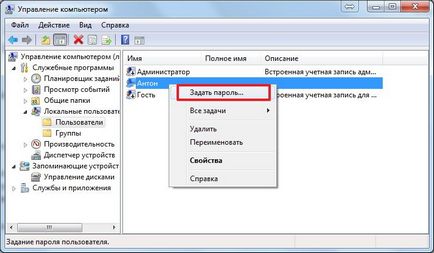

Aztán arra figyelmeztetett, hogy mi is elveszíti a hozzáférést titkosított fájlokat. kattintson az OK gombra
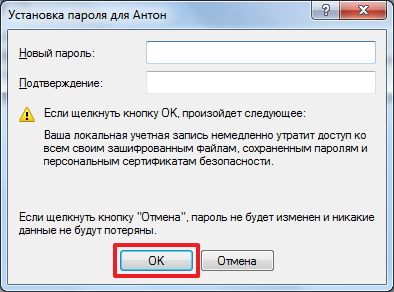
Jelszót, és akkor most automatikusan bejelentkezve a Windows indításakor.
kontroll userpasswords2 vagy netplwiz
A második módszer. Kijelöli az egyik felhasználó automatikus bejelentkezést.
Erre a keresést a Start menüből vagy keresősávja userpasswords2 netplwiz (az utolsó lehetőség Mindig dolgoztam)
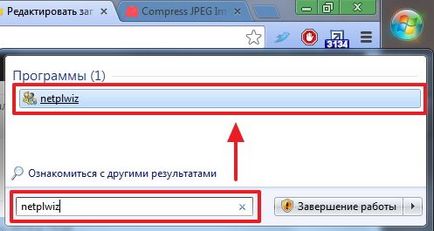
Az ablak „Felhasználói fiókok” a felhasználó választhat, amelyhez szükség van, hogy automatikusan jelentkezzen be a rendszerbe, és távolítsa el a jelölést meg kell adnia egy felhasználói nevet és jelszót
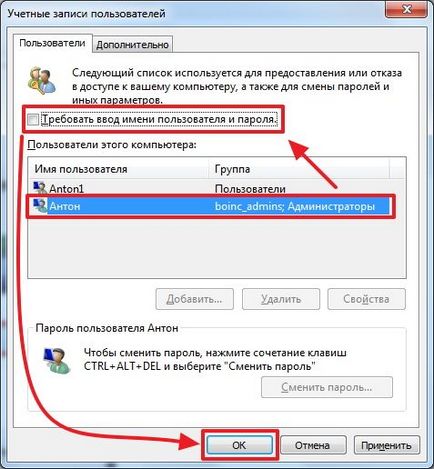
Most, amikor bekapcsolja a számítógépet, akkor automatikusan adja meg a felhasználó által kiválasztott.
Annak érdekében, hogy egy másik felhasználó, akkor kattintson a nyílra a Leállítás gombra, és válassza a Felhasználó váltása vagy jelentkezzen ki

Ebben az esetben, akkor lehetősége van arra, hogy válasszon bármely felhasználó.
Ha kell, azonnal kapcsolja be a számítógépet, menjen valaki, akkor kell, hogy tartsa lenyomva a Shift billentyűt, miközben a számítógép indulásakor.
a rendszerleíró adatbázis szerkesztése
Ha az első két módszer nem telepített, harmadik próbálni.
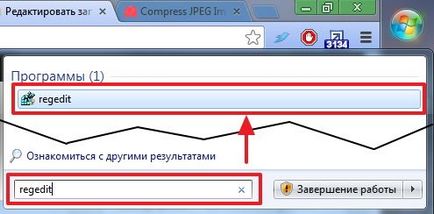
1. Az automatikus bejelentkezés be kell állítani AutoAdminLogon = 1.
Mert értékének megváltoztatása dupla kattintással a paraméter (ebben az esetben AutoAdminLogon) Az Érték mezőben 1 írási és kattintson az OK
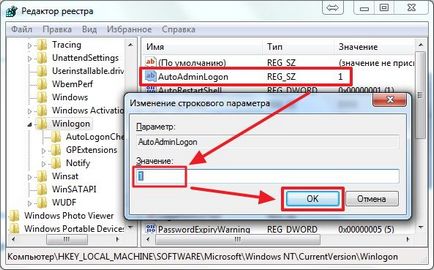
A paraméter értéke megváltozik.
2. Be kell állítani a felhasználó nevét, hogy automatikusan jelentkezzen DefaultUserName
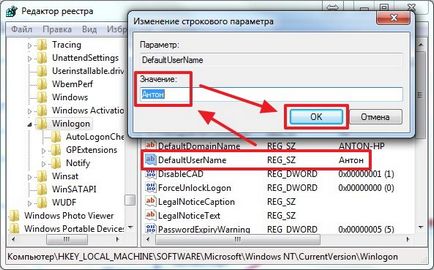
3. Ha egy felhasználó egy jelszót, adja meg a jelszót a DefaultPassword paramétert. Van felhasználók jelszó nélkül, így ez a lehetőség nem áll fenn.
Ha nincs lehetőség, akkor létre kell hoznia.
Ehhez a semmiből kattintson a jobb egérgombbal. Válassza az Új> String Value
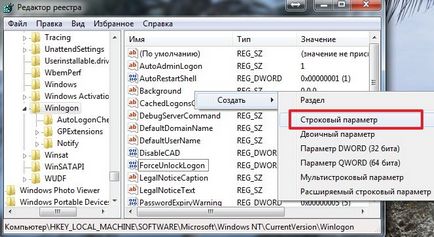
Az összes paraméter a string - típus - REG_SZ
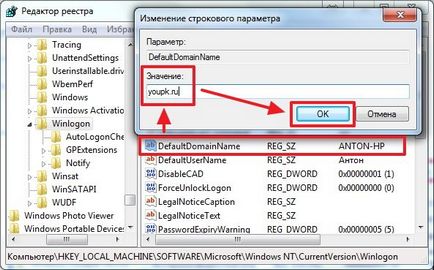
Most már automatikusan megy a domain egy adott felhasználó.